Уведомления - это полезный инструмент во многих приложениях, с помощью которого вы можете быть в курсе того, что происходит в соответствующих приложениях. Обычно уведомления состоят из двух частей: визуальной и звуковой. Визуальное уведомление призвано привлечь ваше внимание, когда вы используете устройство. Звуковое уведомление призвано привлечь ваше внимание, когда вы не смотрите на устройство.
Если вы какое-то время не пользуетесь устройством, вы можете пропустить как звуковые, так и видимые части уведомления. Когда это происходит, Slack также может отправлять вам уведомления по электронной почте. Эти электронные письма отправляются не сразу. Это нужно для того, чтобы у вас было время вернуться к устройству и увидеть исходное уведомление.
По умолчанию Slack отправляет вам уведомление по электронной почте только в том случае, если у вас было непрочитанное уведомление в течение пятнадцати минут. Это электронное письмо будет содержать все уведомления, которые вы пропустили за этот период времени. Затем Slack подождет еще пятнадцать минут, чтобы отправить вам еще одно электронное письмо. Это электронное письмо будет содержать все новые непрочитанные уведомления и т. Д. Если уведомления все еще не прочитаны по прошествии целого дня, Slack также отправит вам напоминание об уведомлении по электронной почте.
Как изменить уведомления по электронной почте в Slack
Чтобы настроить параметры уведомлений по электронной почте, вам нужно перейти в настройки. Сначала нажмите на изображение своего профиля в правом верхнем углу. Затем нажмите «Просмотреть профиль» в раскрывающемся меню.
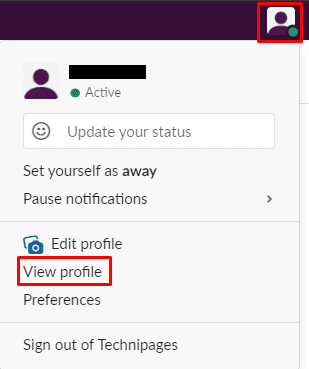
В режиме просмотра профиля нажмите на трехточечный значок с надписью «Еще». В раскрывающемся меню нажмите «Настройки учетной записи».
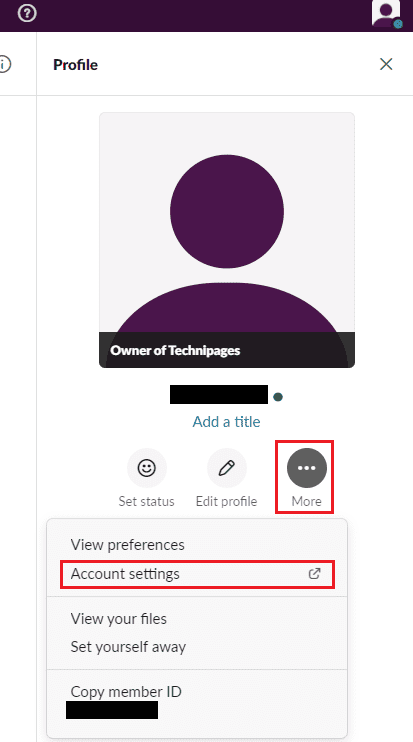
Зайдя в настройки, переключитесь на вкладку «Уведомления» вверху страницы. Вы можете настроить свои мобильные уведомления в разделе «Уведомления по электронной почте». Чтобы настроить, как часто вам будут отправляться уведомления по электронной почте, в разделе «Присылать мне уведомления по электронной почте» выберите «один раз в 15 минут», «не более одного раза в час» или «никогда».
Чтобы не получать ежедневные напоминания о непрочитанных уведомлениях более одного дня, выберите «никогда» под подзаголовком «Присылать мне напоминания об уведомлениях по электронной почте».
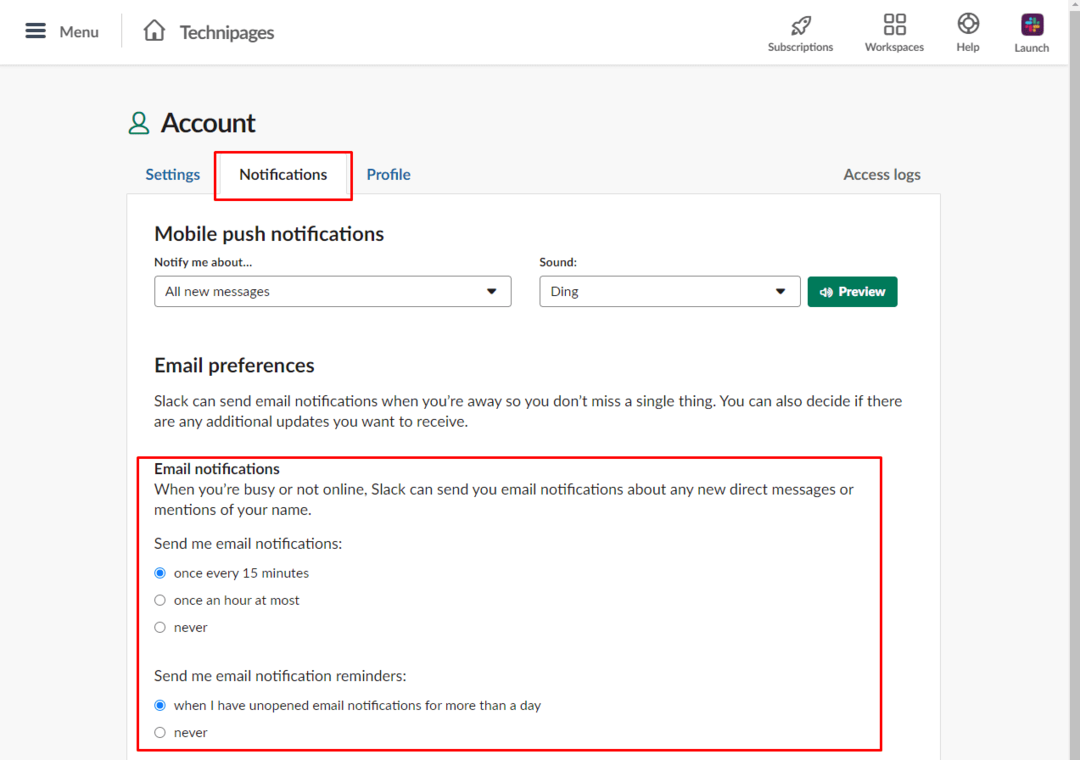
Уведомления по электронной почте предназначены для оповещения об уведомлениях, которые вы пропустили, когда находитесь вне дома в течение длительного времени. Или, если вы не заметили, что приложение не работает. Если вы выполните действия, описанные в этом руководстве, вы можете настроить частоту получения уведомлений по электронной почте или полностью отключить их.